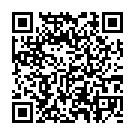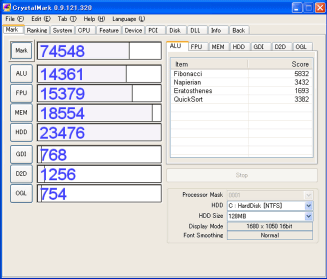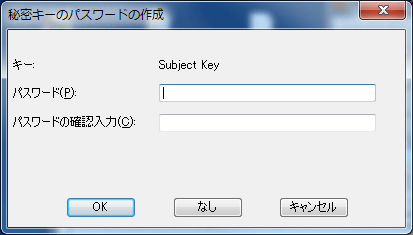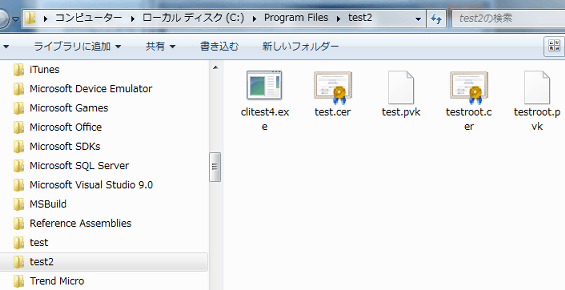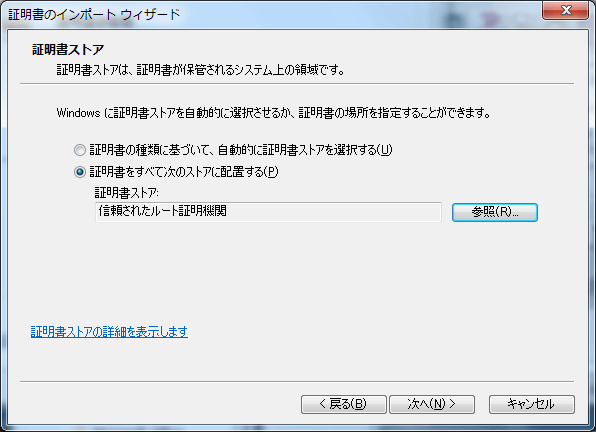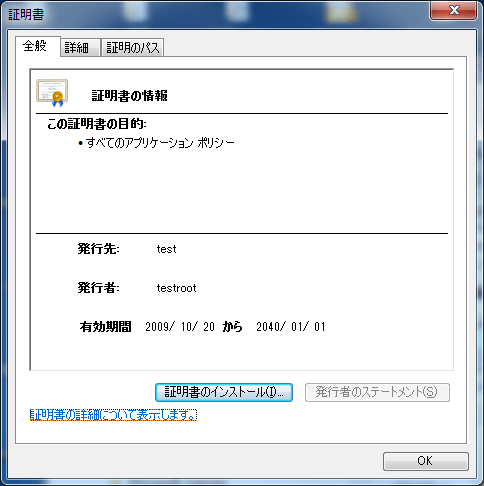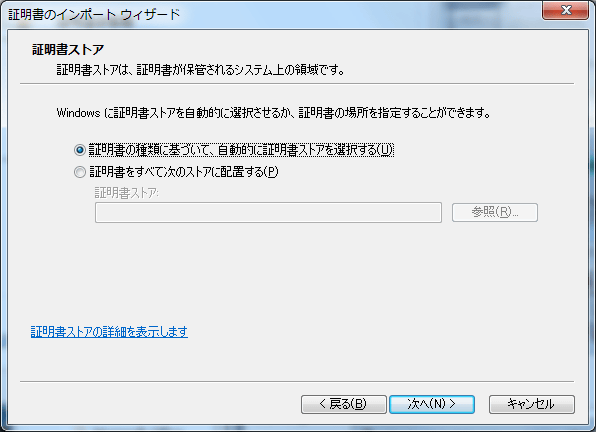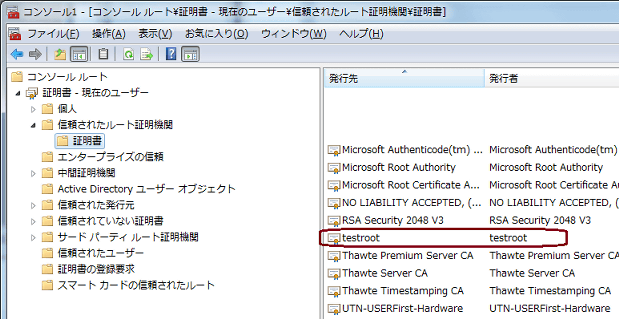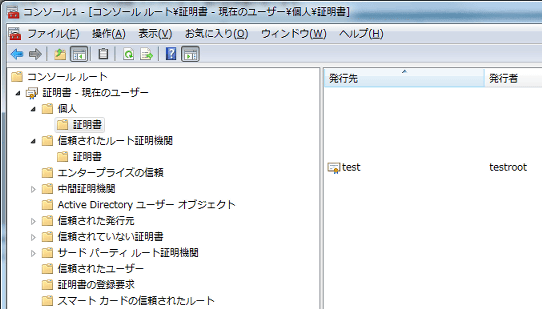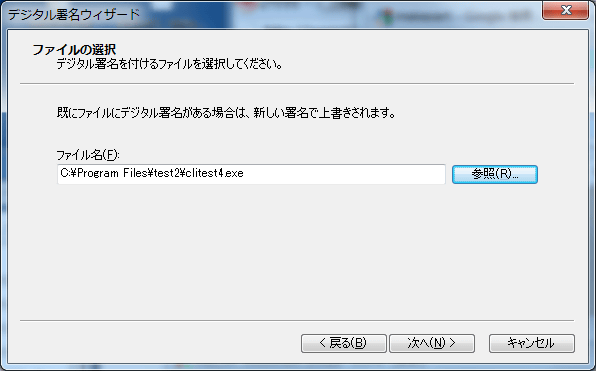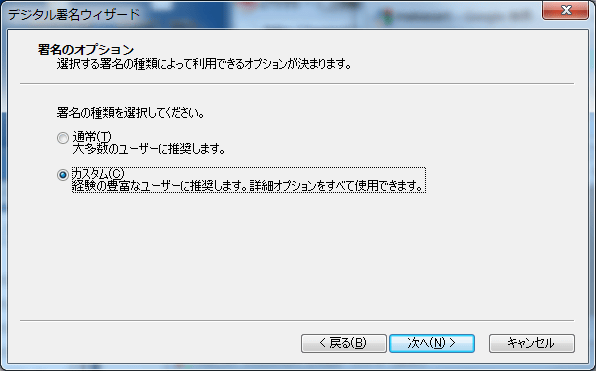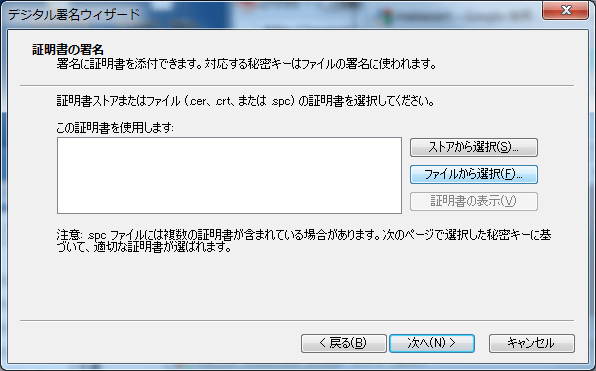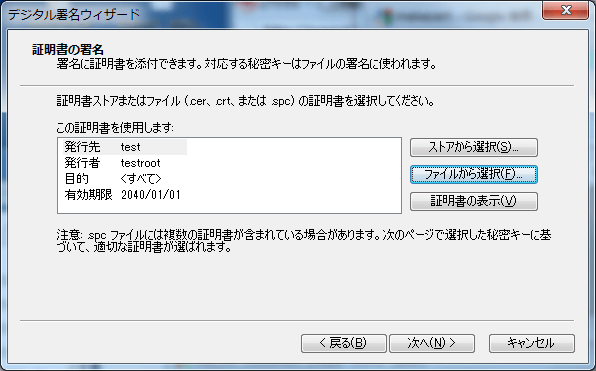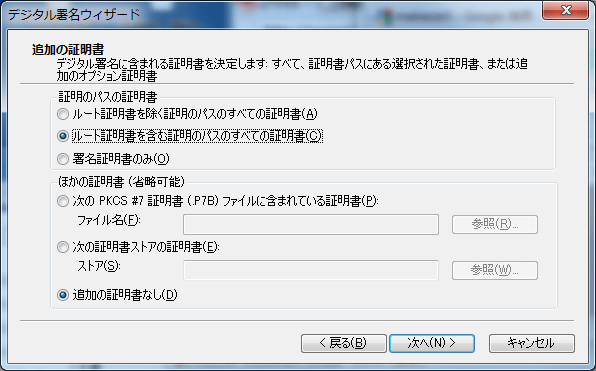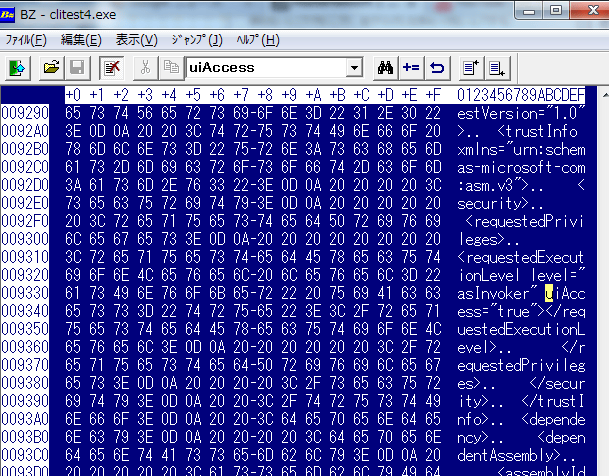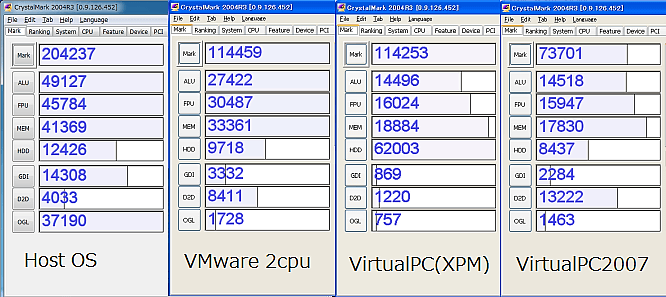XPのVirtualPC化
| Windows7(x64) | 2009/10/29 Thu 06:00
OSについて調べるとこんな記事があります。
http://www.watch.impress.co.jp/pc/docs/article/20011030/mobile124.htm
例えば、古いPCから新しいPCに買い換えた場合に、古い方のOSライセンスを新しいPCにVirtualPCとかで入れることはできるのか。についての回答になりそうです。
一般に通販や量販店でPCを購入した場合、OEMライセンスになりますので、これは難しいと書いてあります。
何に付属するOEMライセンスなのかで流用が可能か否かが分かれるようです。
DSP版も注意が必要です。
仮に、XPを使っているユーザーにWindows7の新PCを買わせて、
「今お使いのXPをVirtualPCとしてそのままコピーしますよ」的な有償サービスをやろうとしても、
この辺のライセンス問題をクリアするのは難しそう。
結局、パッケージ版のXPライセンスも負担してもらうことになるのでしょう。
OSがバンドルされたパーツがディスクだけだったら良いのですがね。
現実的には、このような方法 や VMware Converter が以前から提供されています。
幾つかのドライバなどの微調整は必要でしょうが、移行できるのではないでしょうか。
ドライブレターが変わらないような工夫や、電話承認が必要になる場合もあると思います。
XPMのライセンスについてはちょっとわからなかった。
これを他のPCに移行することを禁じる文書や制限事項が見つからない。
技術的な問題として、XPMライセンスを別PCに移す方法はわかりませんが、
何らかの手段が見つかったとしても驚くことではないでしょう。
XPM上に今まで使っていたXP環境がそっくりそのまま移行できれば一番良いのですが、今のところそのような方法は見つかっていませんし、ライセンス問題を回避できるのかどうかもわかりません。
もしこれが無償で可能になれば、XPからWindows7 Proへの移行は劇的に進むでしょう。
以前の記事 にも書きましたが、PCシェアで「XP」は他を圧倒しています。
実現すると電器街にも活気が戻るかもしれません。
ところで、XPMのFAQに
:+:+:+:+:+:+:+:+:+:+:+:+:+:+:
Q. Windows XP Mode は Windows 7 のライフサイクルの間はサポートされますか。
A いいえ。Windows XP Mode は Windows XP の完全な仮想バージョンであるため、
Windows XP と同じサポートライフサイクルが適用されます。
Windows XP の延長サポートは、2014 年に終了します。
:+:+:+:+:+:+:+:+:+:+:+:+:+:+:
とあります。
いきなりVirtualPCでXPMが動かなくなることはないでしょうが、
「Windows 2000 ServerとWindows 2000 Professionalの延長サポートは、2010年6月30日で終了する」
とアナウンスされているので、これが参考になりそうです。
2000Serverを顧客に導入しているところは、何らかの相談を受けるのかな。
2000とXPはかなりの互換性があるので、2000でしか動作しないソフトはあまりないでしょう。
5年後のXPサポート停止とはインパクトが違うでしょうね。
Tags: VirtualPC関連 Windows7(x64)関連
http://www.watch.impress.co.jp/pc/docs/article/20011030/mobile124.htm
例えば、古いPCから新しいPCに買い換えた場合に、古い方のOSライセンスを新しいPCにVirtualPCとかで入れることはできるのか。についての回答になりそうです。
一般に通販や量販店でPCを購入した場合、OEMライセンスになりますので、これは難しいと書いてあります。
何に付属するOEMライセンスなのかで流用が可能か否かが分かれるようです。
DSP版も注意が必要です。
仮に、XPを使っているユーザーにWindows7の新PCを買わせて、
「今お使いのXPをVirtualPCとしてそのままコピーしますよ」的な有償サービスをやろうとしても、
この辺のライセンス問題をクリアするのは難しそう。
結局、パッケージ版のXPライセンスも負担してもらうことになるのでしょう。
OSがバンドルされたパーツがディスクだけだったら良いのですがね。
現実的には、このような方法 や VMware Converter が以前から提供されています。
幾つかのドライバなどの微調整は必要でしょうが、移行できるのではないでしょうか。
ドライブレターが変わらないような工夫や、電話承認が必要になる場合もあると思います。
XPMのライセンスについてはちょっとわからなかった。
これを他のPCに移行することを禁じる文書や制限事項が見つからない。
技術的な問題として、XPMライセンスを別PCに移す方法はわかりませんが、
何らかの手段が見つかったとしても驚くことではないでしょう。
XPM上に今まで使っていたXP環境がそっくりそのまま移行できれば一番良いのですが、今のところそのような方法は見つかっていませんし、ライセンス問題を回避できるのかどうかもわかりません。
もしこれが無償で可能になれば、XPからWindows7 Proへの移行は劇的に進むでしょう。
以前の記事 にも書きましたが、PCシェアで「XP」は他を圧倒しています。
実現すると電器街にも活気が戻るかもしれません。
ところで、XPMのFAQに
:+:+:+:+:+:+:+:+:+:+:+:+:+:+:
Q. Windows XP Mode は Windows 7 のライフサイクルの間はサポートされますか。
A いいえ。Windows XP Mode は Windows XP の完全な仮想バージョンであるため、
Windows XP と同じサポートライフサイクルが適用されます。
Windows XP の延長サポートは、2014 年に終了します。
:+:+:+:+:+:+:+:+:+:+:+:+:+:+:
とあります。
いきなりVirtualPCでXPMが動かなくなることはないでしょうが、
「Windows 2000 ServerとWindows 2000 Professionalの延長サポートは、2010年6月30日で終了する」
とアナウンスされているので、これが参考になりそうです。
2000Serverを顧客に導入しているところは、何らかの相談を受けるのかな。
2000とXPはかなりの互換性があるので、2000でしか動作しないソフトはあまりないでしょう。
5年後のXPサポート停止とはインパクトが違うでしょうね。
Tags: VirtualPC関連 Windows7(x64)関連
author : HUNDREDSOFT | - | -